
ТОР 5 статей:
Методические подходы к анализу финансового состояния предприятия
Проблема периодизации русской литературы ХХ века. Краткая характеристика второй половины ХХ века
Характеристика шлифовальных кругов и ее маркировка
Служебные части речи. Предлог. Союз. Частицы
КАТЕГОРИИ:
- Археология
- Архитектура
- Астрономия
- Аудит
- Биология
- Ботаника
- Бухгалтерский учёт
- Войное дело
- Генетика
- География
- Геология
- Дизайн
- Искусство
- История
- Кино
- Кулинария
- Культура
- Литература
- Математика
- Медицина
- Металлургия
- Мифология
- Музыка
- Психология
- Религия
- Спорт
- Строительство
- Техника
- Транспорт
- Туризм
- Усадьба
- Физика
- Фотография
- Химия
- Экология
- Электричество
- Электроника
- Энергетика
Анимация вычислений.
Основной принцип анимации в Mathcad — покадровая анимация. Ролик анимации — это просто последовательность кадров, представляющих собой некоторый участок документа, который выделяется пользователем. Расчеты производятся обособленно для каждого кадра, причем формулы и графики, которые в нем содержатся, должны быть функцией от номера кадра. Номер кадра задается системной переменной FRAME, которая может принимать лишь натуральные значения. По умолчанию, если не включен режим подготовки анимации, FRAME=0.
Рассмотрим этапы создания анимации в математическом пакете на примере вычисления простейшей формулы. К примеру, возьмем формулу: 87+Х=
где Х меняется от 0 до 90.
- Ввести в документ заданную формулу. Внимание: вместо переменной Х необходимо ввести FRAME. Так как переменная FRAME по умолчанию имеет значение 0 то После нажатия клавиши Enter в документе должно вычисляться:

- Выбрать в меню View-Animate. Появится окно редактирования анимации:

- Установим значения переменной FRAME:
- From (от): 0
- To (до): 90
- At (Скорость): 10 Frame/Sec
- Выделим в документе область, где будет проходить анимация (область в которой находится формула) и нажмем Animate:

- Также в верхнем левом углу экрана появится дополнительное окно типа:

- С помощью окна можно проиграть анимацию, нажав кнопку 
- С помощью кнопки  можно настроить параметры проигрывания:
можно настроить параметры проигрывания:

- После просмотра анимации можно сохранить ее в простом видео файле, нажав кнопку Save As… в окне Animate. Сохраненный видео файл можно запускать без запуска математического пакета.
Анимация графика.
Рассмотрим этапы создания анимации в математическом пакете на построения анимированного графика. Изобразим движение точки по синусоиде. Следовательно, необходимо взять функцию SIN(X).
- Построим график функции и точки на функции поэтапно:
- Построим шаблон двумерного графика (SHIFT + 2):
- Заполним местозаполнители:

- Видно, что первый график будет фиксированным, а второй будет меняться в соответствие со значением переменной FRAME. В каждый отдельный момент (кадр) FRAME принимает дискретное значение, следовательно, графиком второй функции будет точка. Чтобы точку было хорошо видно, отформатируем график следующим образом:
- Сделаем двойной щелчок на графике, появится окно:

- Установим вид графика - пересечение (установить флаг напротив надписи Crossed)
- Откроем вкладку Traces:

- Выберем строку, начинающуюся на trace2… (как показано на рисунке). Выбрав данную строку мы указываем, что все остальные изменения будут применены ко второму графику;
- Изменим Type (тип) на Points (точки);
- Изменим Weight (ширина) на 5;
- Нажать ОК. Получится следующее:

Настроим анимацию:
- Выбрать в меню View-Animate. Появится окно редактирования анимации:

- Установим значения переменной FRAME:
- From (от): -10
- To (до): 9
- At (Скорость): 10 Frame/Sec
-
- Выделим в документе область, где будет проходить анимация (область в которой находится график) и нажмем Animate:
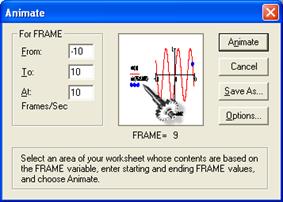
- Также в верхнем левом углу экрана появится дополнительное окно типа:

- С помощью окна можно проиграть анимацию, нажав кнопку 
- С помощью кнопки  можно настроить параметры проигрывания:
можно настроить параметры проигрывания:

Проследим как «сжимается» парабола y=a*x^2 при изменении а от 1 до 20.
Присваиваем: a:=FRAME+1 (по умолчанию FRAME=0)
Задаем функцию: y(x):=a*x^2
Строим график заданной функции
- После просмотра анимации можно сохранить ее в простом видео файле, нажав кнопку Save As… в окне Animate. Сохраненный видео файл можно запускать без запуска математического пакета.
Не нашли, что искали? Воспользуйтесь поиском: